解决win11字体问题的方法
有的用户在使用win11的时候,发现自己的字体很奇怪,这其实是win11中的一个bug,目前微软已经修复了,所以我们只需要更新系统就可以解决,当然不想更新的话还可以尝试更换字体来解决。
win11字体很奇怪:
方法一:
第一步,通过开始菜单,进入系统“设置”
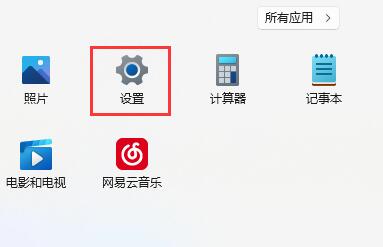
第二步,点击左下角的“Windows更新”
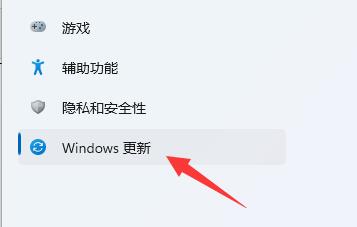
第三步,安装最新的win11系统更新即可解决。
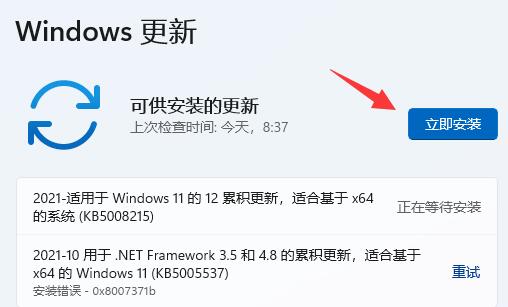
方法二:
1、由于这个问题是win11对于宋体的bug。
2、所以我们只要更换其他的中文字体就可以了。
3、系统中没有手动更改字体的功能,所以可以使用“noMeiryoUI”这款软件更改。
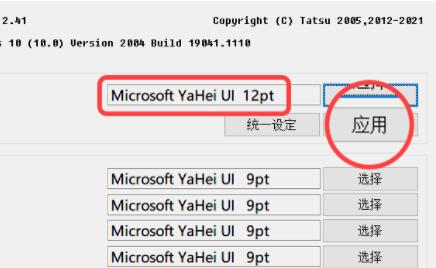
以上是解决win11字体问题的方法的详细内容。更多信息请关注PHP中文网其他相关文章!

热AI工具

Undresser.AI Undress
人工智能驱动的应用程序,用于创建逼真的裸体照片

AI Clothes Remover
用于从照片中去除衣服的在线人工智能工具。

Undress AI Tool
免费脱衣服图片

Clothoff.io
AI脱衣机

AI Hentai Generator
免费生成ai无尽的。

热门文章

热工具

记事本++7.3.1
好用且免费的代码编辑器

SublimeText3汉化版
中文版,非常好用

禅工作室 13.0.1
功能强大的PHP集成开发环境

Dreamweaver CS6
视觉化网页开发工具

SublimeText3 Mac版
神级代码编辑软件(SublimeText3)
 win11操作系统屏幕偏移问题的原因和解决方案
Jan 02, 2024 pm 01:45 PM
win11操作系统屏幕偏移问题的原因和解决方案
Jan 02, 2024 pm 01:45 PM
很多朋友在使用win11系统后,出现了win11电脑屏幕不居中的情况,使用起来非常麻烦,而且会导致一些功能和界面没有办法正常显示,这时候我们可以通过设置分辨率或自动调整屏幕来解决,下面就一起来看一下吧。win11电脑屏幕不居中怎么回事一、屏幕分辨率1、电脑屏幕不居中可能是因为我们的分辨率与屏幕不匹配。2、这时候需要先打开开始菜单,然后在其中选择“设置”3、进入设置界面后找到“系统”或“system”4、在左边栏中点击“显示”然后就可以在屏幕率下调整了,将我们的分辨率调整到和屏幕一样即可。方法二:
 win11的亮度调节位置
Jan 14, 2024 am 08:24 AM
win11的亮度调节位置
Jan 14, 2024 am 08:24 AM
如果我们感觉自己的屏幕亮度太亮或者太暗,想要调一调亮度,可能会找不到win11的亮度调节在哪,其实我们只要进入设置里的显示设置就能找到了。win11的亮度调节在哪:答:在显示设置中。1、我们只要点击底部的“windows徽标”,如图所示。2、然后打开其中的“设置”3、再进入右边的“显示”设置。4、在其中拖动亮度滑块就可以调节亮度了。5、如果是笔记本,还可以尝试“Fn”加亮度按钮调节亮度。6、如果是台式机,那么一般显示器边框或底部上也会有调节亮度的按钮。
 解决win11字体问题的方法
Jan 13, 2024 pm 10:15 PM
解决win11字体问题的方法
Jan 13, 2024 pm 10:15 PM
有的用户在使用win11的时候,发现自己的字体很奇怪,这其实是win11中的一个bug,目前微软已经修复了,所以我们只需要更新系统就可以解决,当然不想更新的话还可以尝试更换字体来解决。win11字体很奇怪:方法一:第一步,通过开始菜单,进入系统“设置”第二步,点击左下角的“Windows更新”第三步,安装最新的win11系统更新即可解决。方法二:1、由于这个问题是win11对于宋体的bug。2、所以我们只要更换其他的中文字体就可以了。3、系统中没有手动更改字体的功能,所以可以使用“noMeiry
 Win10右键打不开显示设置如何回事
Jun 29, 2023 pm 01:00 PM
Win10右键打不开显示设置如何回事
Jun 29, 2023 pm 01:00 PM
Win10右键打不开显示设置如何回事?目前使用Win10系统的用户依旧是非常的多,而我们在使用这个系统的时候也难免会遇到各种问题,例如有的用户就碰到了右键打不开显示设置的情况,那么我们要如何去解决呢?下面就跟着小编一起来看看右键打不开显示设置的解决方法吧。 右键打不开显示设置的解决步骤 1、打开任务管理器 按下键盘上的Ctrl+Shift+ESC组合键,打开任务管理器; 2、点击任务管理器窗口左上角的【文件】,在下拉菜单中点击:运行新任务,输入:Powershell,再点击:以系统管
 如何解决Win10屏幕不完整问题
Jun 30, 2023 am 11:33 AM
如何解决Win10屏幕不完整问题
Jun 30, 2023 am 11:33 AM
win10屏幕显示不全怎么办?很多小伙伴在使用Win10系统的电脑时候经常会遇到各种各样的问题,例如整个电脑界面显示不全,而如果我们在遇到这种情况的时候应该怎么去解决呢?下面就跟着小编一起来看看win10系统界面显示不全图文教程分享。win10系统界面显示不全图文教程分享 1、在电脑桌面空白处,鼠标右键点击,选择【显示设置】。 2、在【显示】中,找到下方的【高级显示设置】。 3、然后将【分辨率】中,选择推荐的分辨率进行设置。 4、选择完成后点击左下方的【应用】就行了。以上就是本站带来的【
 怎样调整Windows 10电脑的显示颜色问题
Dec 22, 2023 pm 10:22 PM
怎样调整Windows 10电脑的显示颜色问题
Dec 22, 2023 pm 10:22 PM
很多使用win10系统的小伙伴在安装完系统后进行设置,把一些颜色设置为自己喜欢的,可是时间一久了就不知道如何恢复过来了,今天小编教大家win10颜色如何恢复默认设置,只要把设置里的选项调整为下面的就可以恢复了,具体的一起来看看吧。win10电脑颜色不正常的调节方法1、在桌面空白位置右键,点击“显示设置”3、点击“高级显示设置”4、选择颜色不正确的显示设配器属性5、点击“颜色管理”栏6、点击“颜色管理”7、点击“高级”栏,点击“校准显示器”9、再按自己实际情况校准即可win10颜色设置相关问题>&
 教你电脑分辨率怎么调
Jul 23, 2023 am 10:33 AM
教你电脑分辨率怎么调
Jul 23, 2023 am 10:33 AM
我以Win10系统为例来演习电脑分辨率怎么调,以前的xp系统是在桌面点击右键然后选择属性,在属性里设置分辨率的。而win10则有点不同,1.首先右键点击电脑屏幕桌面,在右键菜单中点击显示设置,用鼠标点击一下这个选项。2.点击进去后点击显示3.在缩放与布局下方找到显示分辨率4.在显示分辨率设置选项页面中,有一个分辨率的选项,点击一下这个选项,上面推荐显示的数值是你现在的屏幕的分辨率。点击之后出现了一系列的设置选项,选择所需要的分辨率参数。5.点击保留更改以上就是电脑分辨率怎么调的操作流程,动起手来
 windows10怎么显示我的电脑
Jul 08, 2023 pm 01:57 PM
windows10怎么显示我的电脑
Jul 08, 2023 pm 01:57 PM
windows10怎么显示我的电脑其实很多时候是用户碰到的第一个难题,客户使用win10的时候初次开启默认是桌面没有我的代码标志,这其实是由于win10强调文件管理器的功效,因此没有显示,可是客户可以打开的,下面就告诉大家有关windows10怎么显示我的电脑方式介绍的相关内容,对大家有所协助哦。windows10怎么显示我的电脑1.将此电脑(我的电脑)放在桌面。大家可以在桌面空白处点击鼠标右键,个性化。2.桌面图标设定窗口,我想大家如今应当很熟悉这个页面了,这儿挑选计算机(我的电脑),随后确定






